重装系统时读取不了U盘怎么办?有哪些解决步骤?
- 电子常识
- 2025-01-03
- 384
在进行重装系统过程中,快速且高效地读取U盘是完成任务的关键一步。如果出现无法识别U盘的情况,无疑会令人沮丧。本篇文章将为遇到该问题的用户详细解读重装系统时读取不了U盘的解决步骤,确保您能够顺利完成系统重装。
重装系统时U盘无法读取的常见原因
在介绍具体解决步骤之前,我们先了解一下可能导致U盘无法在重装系统时读取的常见原因:
1.接口故障或接触不良。
2.BIOS设置问题,如USB设备未被启用。
3.驱动程序未正确安装或已损坏。
4.U盘文件系统损坏或不兼容。
5.操作系统安装程序本身存在问题。
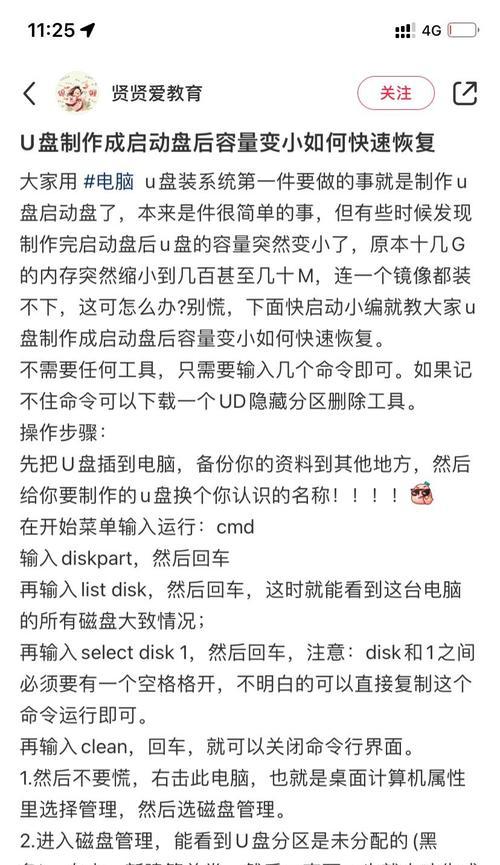
解决步骤
步骤1:检查硬件连接
确保U盘已经正确插入到电脑的USB端口上。尝试将U盘插入另一个USB端口,或者更换另外一根数据线,以排除物理接触问题。
步骤2:进入BIOS检查USB设置
电脑在启动过程中,通常可以通过特定的按键进入BIOS设置界面(例如Del、F2等,具体按键依主板而异)。
进入“Boot”菜单,查看是否有USB设备的相关启动选项,确保USB设备被设置为第一启动项。
在“IntegratedPeripherals”或“Peripherals”中确认USB控制器已被启用。
步骤3:更新或重新安装USB驱动程序
打开设备管理器,找到“通用串行总线控制器”。
右键单击“USBRootHub”选择“更新驱动程序”。
按照提示操作,系统会自动搜索并安装最新的驱动程序。
步骤4:格式化U盘
有时U盘的文件系统可能损坏,需要重新格式化来解决无法读取的问题:
在“我的电脑”中找到U盘图标。
右键点击选择“格式化”,在弹出的窗口中选择正确的文件系统格式,然后点击“开始”。
步骤5:检查和修改U盘文件系统和分区表
使用磁盘管理工具,检查U盘是否有分区表错误或分区损坏。如果有,可以尝试修复。
确保U盘的文件系统是你的操作系统所支持的,例如NTFS或FAT32。
步骤6:更换U盘启动盘
若以上步骤都未能解决问题,则可能需要检查U盘制作的启动盘是否存在问题:
确认制作U盘启动盘的工具正常工作并无错误提示。
尝试使用另一台电脑重新制作启动盘。
步骤7:操作系统安装问题
如果操作系统安装程序本身有问题,也可能是导致U盘无法读取的原因。建议下载最新的安装文件重新制作启动盘。
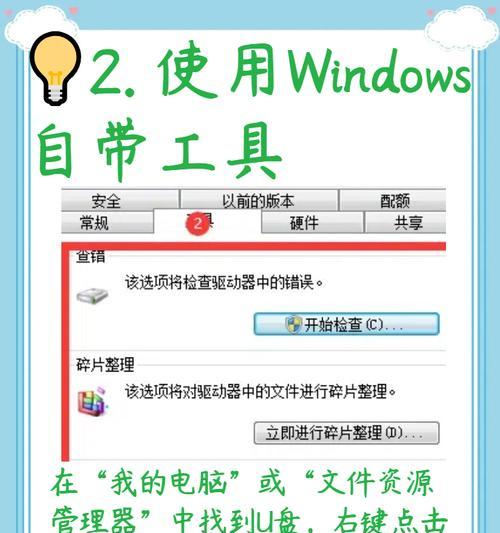
实用技巧与注意事项
在进行重装系统前进行数据备份,以免丢失重要信息。
确保下载的操作系统安装文件来源可靠,以免遭遇损坏或病毒。
遇到操作难题时,留意电脑的提示信息,通常可提供重要线索。
如果U盘在其他电脑上也无法读取,可能是U盘本身损坏,考虑更换U盘。
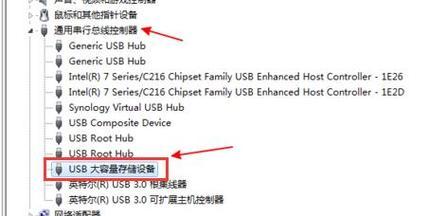
结尾
在重装系统时若遇到无法读取U盘的问题,可以依次执行以上各个步骤来排除问题。通常情况下,通过检查硬件连接、确认BIOS设置正确、更新USB驱动程序、格式化U盘、检查U盘文件系统和分区表、确认U盘启动盘无误,以及检查操作系统安装文件,能够解决大部分问题。如果仍然无法解决,可能需要考虑U盘本身是否存在问题或者寻求专业的技术支持。希望本文的指导能够帮助您顺利完成系统重装。
版权声明:本文内容由互联网用户自发贡献,该文观点仅代表作者本人。本站仅提供信息存储空间服务,不拥有所有权,不承担相关法律责任。如发现本站有涉嫌抄袭侵权/违法违规的内容, 请发送邮件至 3561739510@qq.com 举报,一经查实,本站将立刻删除。